192.168.1.1 を開けないのはなぜですか?
- DDDオリジナル
- 2023-06-19 10:54:5917790ブラウズ
192.168.1.1 を開けない理由: 1. インターネットに接続されていない、ルーターが提供するネットワークに接続しているだけ; 2. ゲートウェイ エラー、ゲートウェイが間違っているかどうかを確認; 3. 回線エラー、ルーターを光モデムに直接接続します 接続し、デバイスをルーター ネットワークに接続します; 4. 管理者の問題については、管理者はユーザーのホスト接続制限を解除できます; 5. 接続が正しくない場合は、デバイスを接続するだけですルーターに正しく接続します; 6. 内部プログラムがクラッシュした場合は、問題を解決するためにルーターを再起動してみてください。
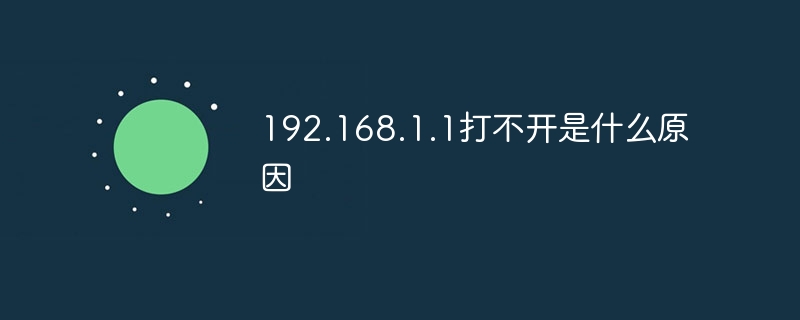
#この記事の動作環境: Windows 10 システム、dell g3 コンピューター。
192.168.1.1 を開けない理由:
1. インターネットに接続されていません。多くのユーザーは、ゲートウェイを使用してルーター管理インターフェイスにログインする方法についてあまり知りません。ルーターのデフォルト ゲートウェイをブラウザーに入力するだけで管理インターフェイスを開くことができると考えています。その必要があることを知りません。ルーターによって設定されたネットワークに接続してからゲートウェイにアクセスすると、正常に表示されます。ユーザーがゲートウェイにログインするのに携帯電話を使用するかコンピュータのブラウザを使用するかに関係なく、最初にネットワークに接続する必要があります。ルーターによって提供されている場合、「Web ページを表示できません」というプロンプトが表示されます。
2. ゲートウェイ エラー。ネットワークが正しく接続されていることを確認した後、ゲートウェイ エラーが原因である可能性が高くなります。ルーターのゲートウェイは手動で変更できます。変更すると、入力したデフォルト ゲートウェイが正しくても、ルーターのログイン インターフェイスを開くことができなくなります。
3. 回線エラー。ユーザーによっては、ルータ(新規ルータ)を設置する際に、ルータと光モデムを直接接続し、ルータのネットワーク上に機器(携帯電話やパソコン)を接続するという接続方法も通常可能ですが、光モデムのデフォルト ゲートウェイも同様で、光モードのログインインターフェースが開いたり、「Webページを表示できません」というメッセージが表示される場合があります。
4. 管理者の問題。管理者がユーザーのホスト接続を禁止している場合は、駅やラウンジ、社内ネットワークなどの公共の場でよく発生しますが、この場合はバックグラウンドで操作設定を行わないでください。
5.正しく接続されていません。機器(携帯電話またはパソコン)とルーター(または光モデム機器)が正しく接続されていません。
6. 内部プログラムがクラッシュします。ルーターの内部プログラム設定がクラッシュした可能性がありますので、ルーターを再起動してみてください。
以上が192.168.1.1 を開けないのはなぜですか?の詳細内容です。詳細については、PHP 中国語 Web サイトの他の関連記事を参照してください。

